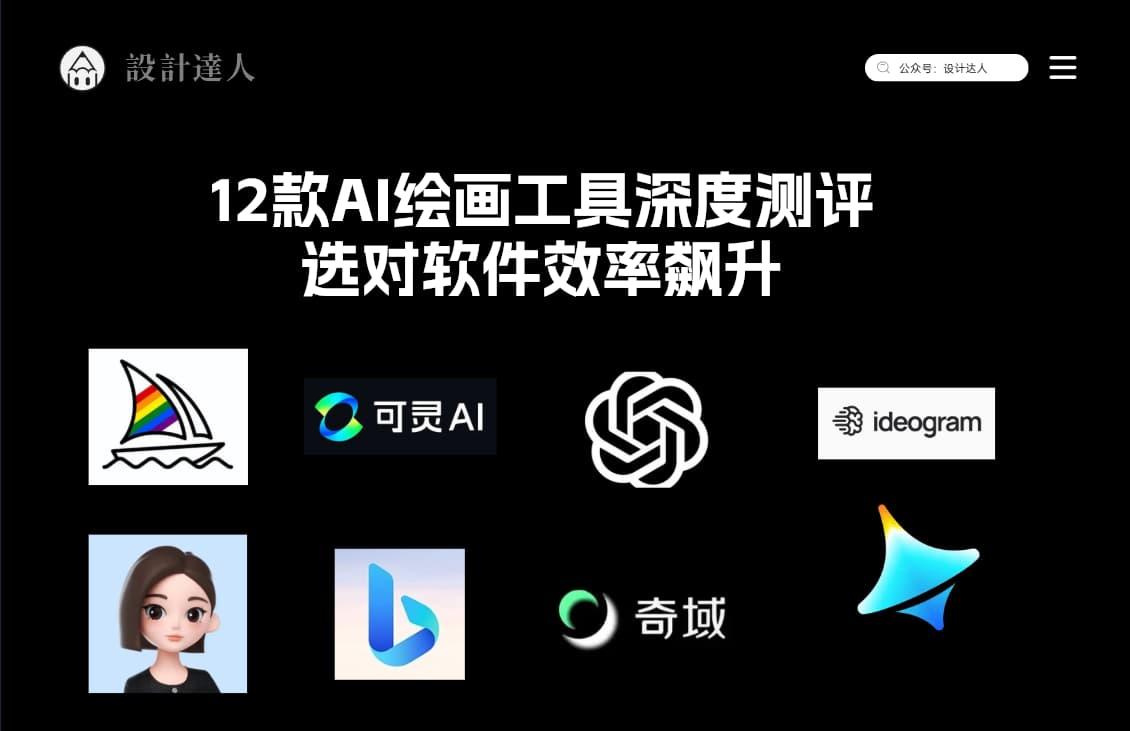韩国NAVER设计团队如何利用AI做设计?
今天给大家分享一个韩国NAVER设计团体使用AI做的项目案例,大家可以通过这篇文章去学习下如何用AI去做项目中设计海报需求的思维方法,重点使用Midjourney来辅助出图,作品效果非常好!

▍第一步:确定主题
首先我们需要先确定好设计需求的主题是什么。我们视觉海报的主题:“假期促销”
▍第二步:确定方案
经过团队讨论后,我们确定了两个方案内容:
A方案:儿童类的产品假期促销————具有家庭氛围的产品
B方案:夏日主题的促销活动————使用夏日假期主题的商品创建视觉海报
▍第三步:根据需求生成图片
以方案A方案举例
我们需要用关键词营造出有“购物”“家庭氛围”“度假氛围”的这么一个视觉海报。
我们根据前期思考然后根据图片内容、风格、条件三个内容确定prompt关键词。

关键词:three people playing on the beach, summer, blue sea, desert island, shopping +pixar, advertising , Simple, Minimal, 3d, illustration
提示:三个人在沙滩上玩耍,夏天,蓝色的大海,荒岛,购物+皮克斯,广告,简单,极简,3d,插画
根据我们的描述词Midjourney 生成四张图片,我们从这四张中挑选一张比较合适的图。

需要说明下,图片下方的按钮:U 表示放大,循环按钮用于更新所有4 张图像,V表示变化。创建4 张图像后,U1~U4 按钮、循环按钮和 V1~V4 按钮将出现在它们下方。使用循环按钮和V按钮创建新图像。

重新生成了四张图,觉得还不错,选定了
▍第四步:调整图片

然后将我选好的图下载下来放到ps中调整整体的色调。调整完的图片再根据APP页面的规范调整下尺寸后就可以直接使用在APP UI中了。

我们还可以使用 Photoshop Beta Al生成填充功能对画布进行扩展,这样官网上的一个banner就完成了。
▍拓展内容
pixar / pixar style(皮克斯/皮克斯风格)
以皮克斯的动画风格创建图像。此外,还可以使用+或风格来表达梵高、韦斯·安德森、蒂姆·伯顿安迪·沃霍尔、迪斯尼等的风格。
–s
–s 参数的值越高,图像的艺术性就越强。如果该值较低,它将更忠实于您输入的提示命令。您可以在100~1000、–s 1000 等之间定义值。
–ar
定义图像比例的参数。Midjourney 默认为1:1的比例,但如果您想要水平宽的图像,您可以编写-个类似于 –ar 16:9或类似的东西的值。
▍其他需求
根绝A方案的同理思路我们去做方案B方案的图片。

关键词::Summer, Beach, palm tree, Beach Ball, Tube, + pixar, advertising , Simple,Minimal, Octane, Unreal Engine 5, 3d,illustration
提示:夏天,海滩,棕榈树,沙滩球,管,+皮克斯,广告,简单,极简,辛烷值, 虚幻引擎5,3d,插图
我们用大海、棕榈树、管子和沙滩球结合在一起营造出夏日氛围的感觉。觉得第一张图似乎适合这次促销活动中海报设计使用。

之后将选定的这张图,继续通过V命令生成了四张图片。感觉第三张图片很好,就它了。

将选好的图片下载下来放到ps里面调整了色调,一个很有氛围感的页面图片就搞定了。
重点说明:
这个方案用到的两个关键词:
0ctane
3D 渲染引擎
Unreal Engine 5
许多具有高质量逼真图形的游戏都是使用虚幻引擎实现的。虚幻引擎是由美国Epic Games公司制作的一款3D实时创作工具。当用作提示命令时,将创建具有逼真感的高质量3D 对象。
▍使用Ai生成促销海报

我们还可以使用AI生成各种风格的图片,就比如上面这一组图,就是使用AI生成的促销海报的视觉图。
来源:AI绘画师日记
赞助商链接
版权:除非注明,本站文章均为原创文章,转载请联系我们授权,否则禁止转载。